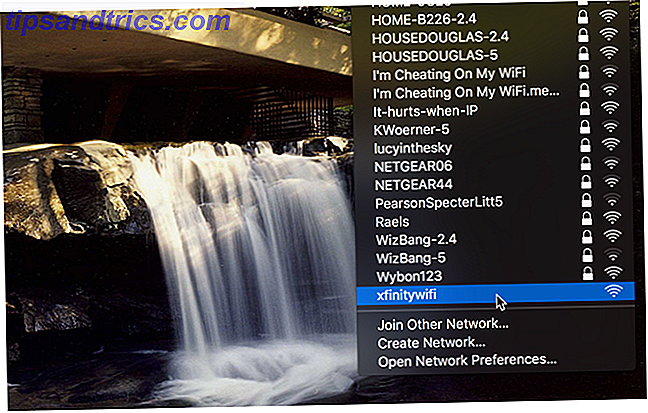Copy, een van de vele cloudopslagproviders op de markt, wordt op 1 mei gesloten. Met de gratis 15 GB aangeboden gratis optie was dit een populaire opslagoptie, maar nu moet u alle gegevens die in de service zijn opgeslagen, downloaden. uiterlijk op 1 mei 2016 of het is voor altijd verdwenen.
De Copy Cloud Storage (https://t.co/QZgRztjmKH) is eindelijk AFSLUITEND. Ze deden hun best om te concurreren met Google en anderen ... Tot ziens!
- Ardie Valin (@kev_rd) 7 februari 2016
Gelukkig is het niet nodig om in paniek te raken, omdat Copy een hulpmiddel heeft geboden om je bestanden te verhuizen. Het gebruik van mover.io (dezelfde tool die we hebben aanbevolen voor het verplaatsen van uw OneDrive-gegevens nadat de vrije schijfruimte was verkleind). Hoe OneDrive naar Google Drive te verplaatsen na het wegruimen van opslag Hoe OneDrive naar Google Drive te verplaatsen na het verwijderen van opslag Internet is boos op Microsoft. Onbeperkte opslag met het Office 365-abonnement en 15 GB opslagruimte voor gratis gebruikers, het bedrijf heeft zijn belofte ingetrokken, allemaal omdat sommige gebruikers misbruik maakten van ... Lees meer), kunt u al uw Copy-gegevens naar een OneDrive verplaatsen in slechts een weinig klikken. U moet de service alleen autoriseren om beide accounts te gebruiken en vervolgens wordt alles voor u overgezet.
Als je het allemaal zat bent met OneDrive, kun je mover.io altijd buiten de speciale instellingen van Copy gebruiken om je bestanden over te zetten naar Google Drive of een andere cloudprovider. Zorg er wel voor dat je voldoende ruimte hebt om met de overdracht om te gaan. Als u klaar bent, kunt u stoppen met kopiëren.
Uw andere optie is om de bestanden zelf af te handelen en ze niet naar een andere cloudservice over te zetten. Open hiervoor de map Copy op uw pc en kopieer de volledige inhoud naar een nieuwe locatie. Zorg ervoor dat u ook uw Copy-account op het web bezoekt om te controleren of er bestanden zijn die niet met uw bureaublad zijn gesynchroniseerd.
Als u alleen de webinterface van Copy hebt gebruikt, kunt u hun instructies volgen om de Windows-toepassing te downloaden en alles gesynchroniseerd naar uw computer te verzenden zodat u deze elders kunt verplaatsen. Welke optie u ook kiest, wacht niet, want het kan een tijdje duren om uw gegevens te verplaatsen als u een groot aantal heeft.
Om meer over het verlies van Copy te weten, bekijk onze gids over hoe je je vrije ruimte kunt maximaliseren. Hoe krijg je de meeste vrije ruimte op Dropbox, Box, SkyDrive & More - De complete gids Hoe krijg je de meeste vrije ruimte op Dropbox, Box, SkyDrive & More - de complete gids Cloudopslagdiensten bieden een minimale hoeveelheid vrije ruimte voor iedereen die zich aanmeldt, maar u kunt vaak meer krijgen. U kunt uw clouddrive upgraden met gigabytes en gigabytes aan vrije ruimte in ... Lees meer elders.
Welke service vervangt u met Copy? Laat ons weten of je je gegevens hieronder hebt overgebracht!
Afbeelding: Gonzalo Aragon via Shutterstock.com